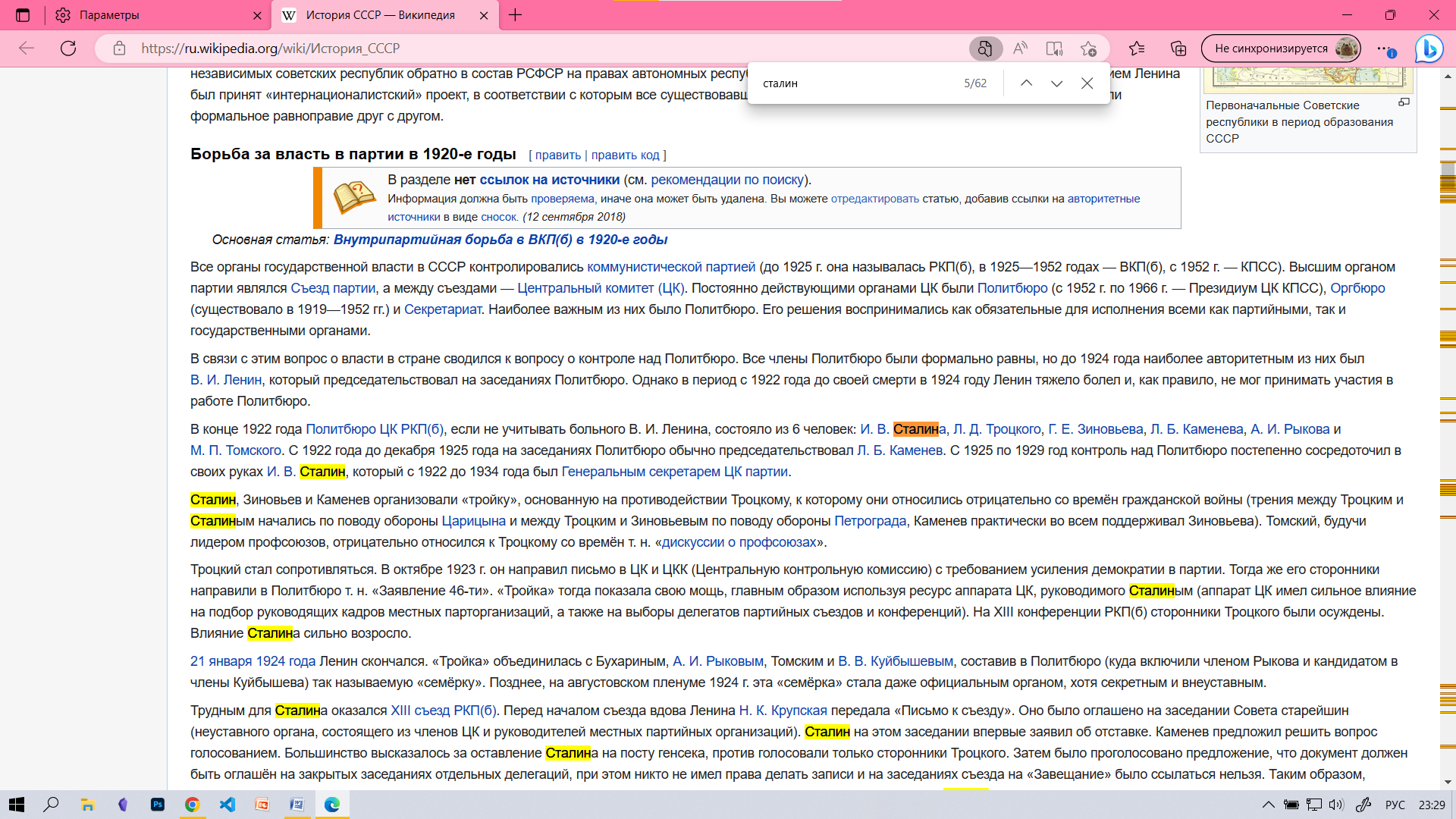Файл: Отчет лабораторной работы 14 Тема Настройка браузера Microsoft Edge.docx
Добавлен: 10.01.2024
Просмотров: 90
Скачиваний: 4
ВНИМАНИЕ! Если данный файл нарушает Ваши авторские права, то обязательно сообщите нам.
И в самом деле, она решает.
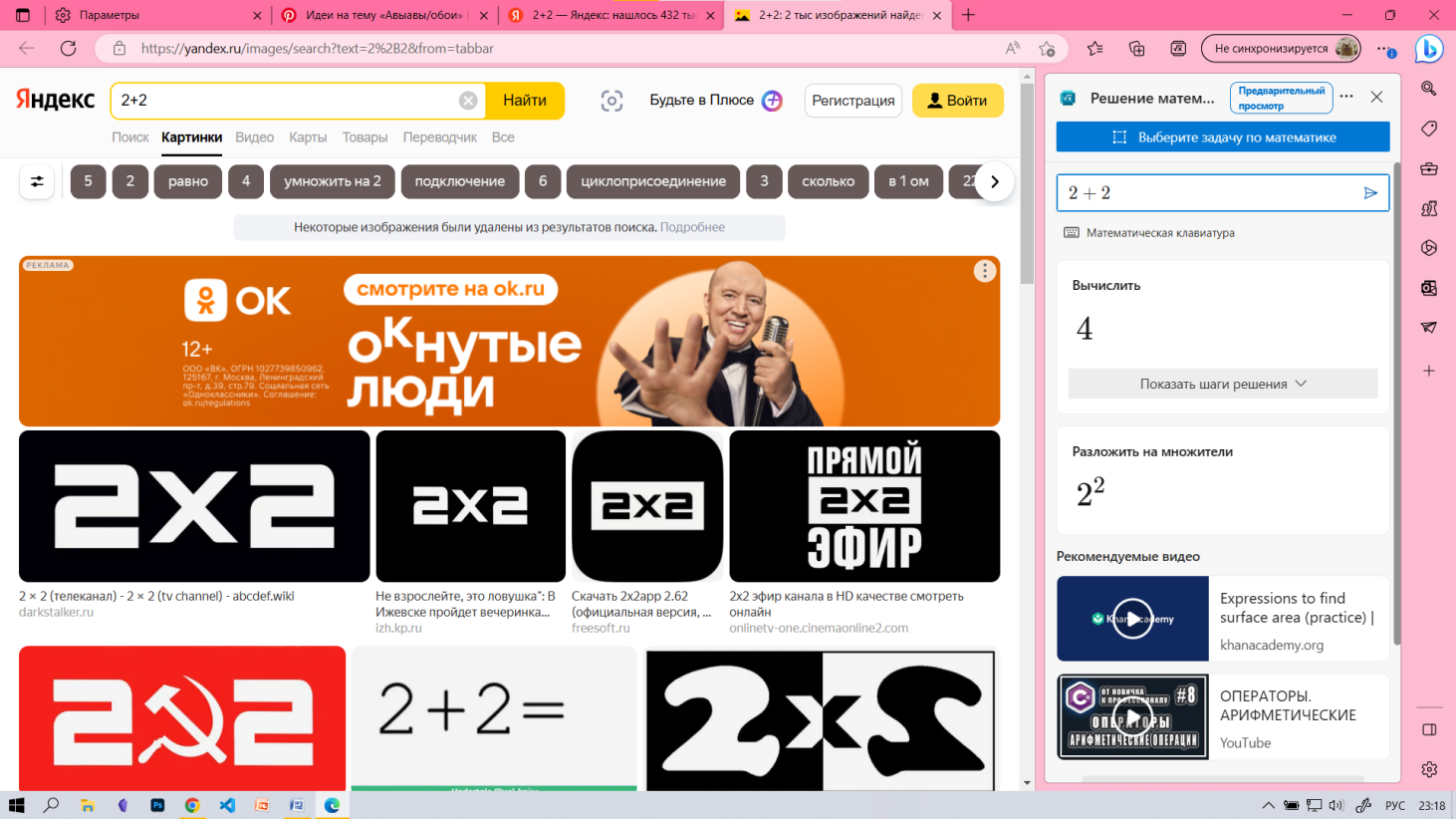
Боковая панель
В настройках есть такая вкладка как Боковая панель. В нём можно настроить боковую панель, которая свисает справа. Как по мне, она сильно мешает, поэтому я решил убрать её, я минималист в деле внешнего вида рабочего места. Таким образом, можно и не настраивать кнопки.
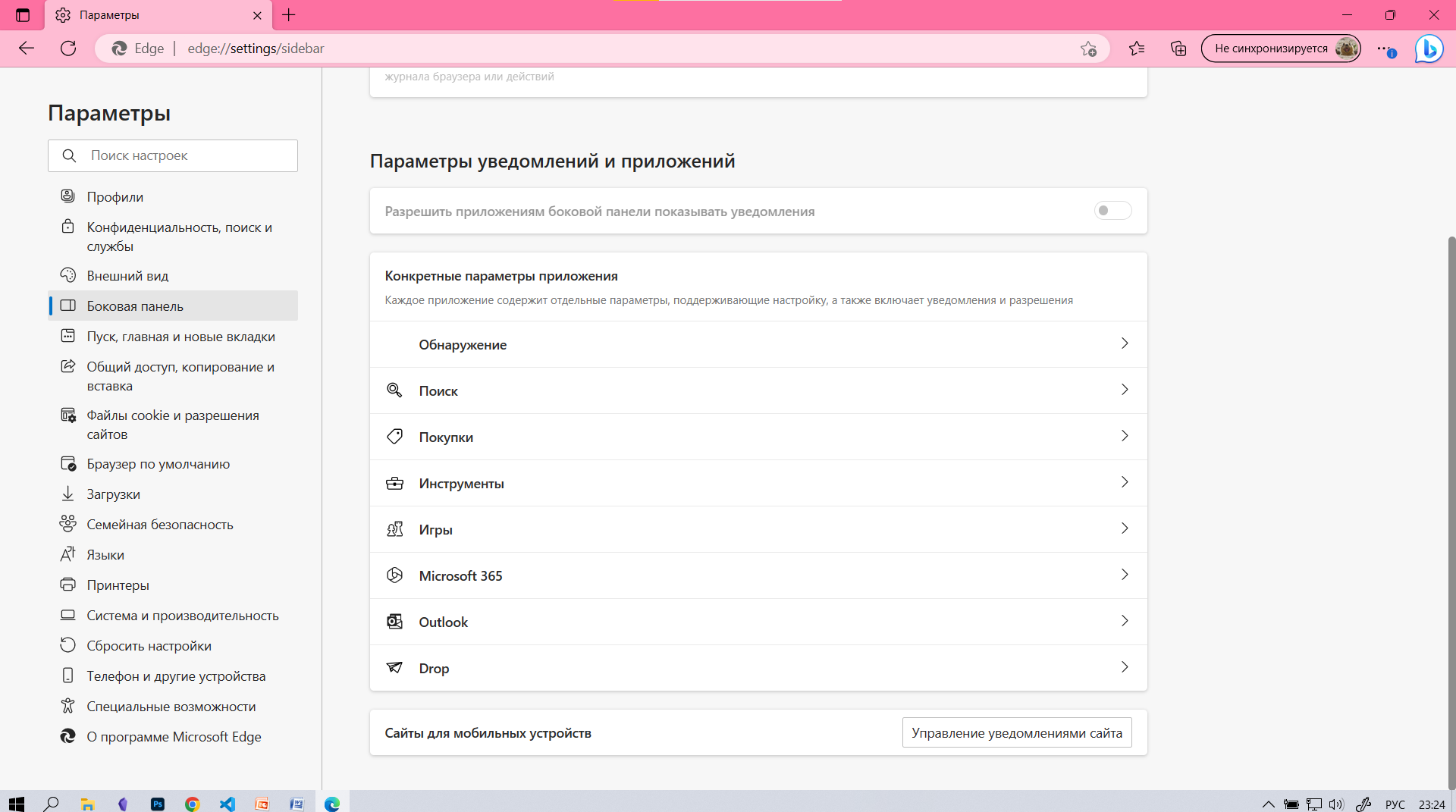
Поиск на странице
Считаю долгом показать как программист. Функция, которая позволяет найти вводимое в поисковике. Работа программиста как по мне, больше половины занимает, нахождение нужной информации, поэтому Ctrl+F мы должны знать также, как дизайнеры Ctrl+C и Ctrl+V. Очень полезная функция. Позволяет заострять внимание в необходимое.К примеру, ищу про Сталина в Википедии. Хоть и сказал про программирование, всё равно показал Историю.
Вот таким образом рассмотрели основные настройки и функции Microsoft Edge.
Настройка параметров Edge с помощью GPO
Групповая политика GPO позволяет делать браузер удобной не в плане внешнего вида, а для конфиденциальности и практичного его использования. В групповой политике можно решать, стоит ли браузеру сохранять пароли, имеет ли она право запускать всплывающие элементы и тому подобное.
В первой версии браузера, было всего лишь 10 основных настроек, но с каждым обновлением добавляются другие. В Windows 10 home невозможно открыть gredit.msc. Но есть такое как Свойства браузера в Панели управления. С помощью него можно менять различные параметры, которые будут влиять на работе браузера.
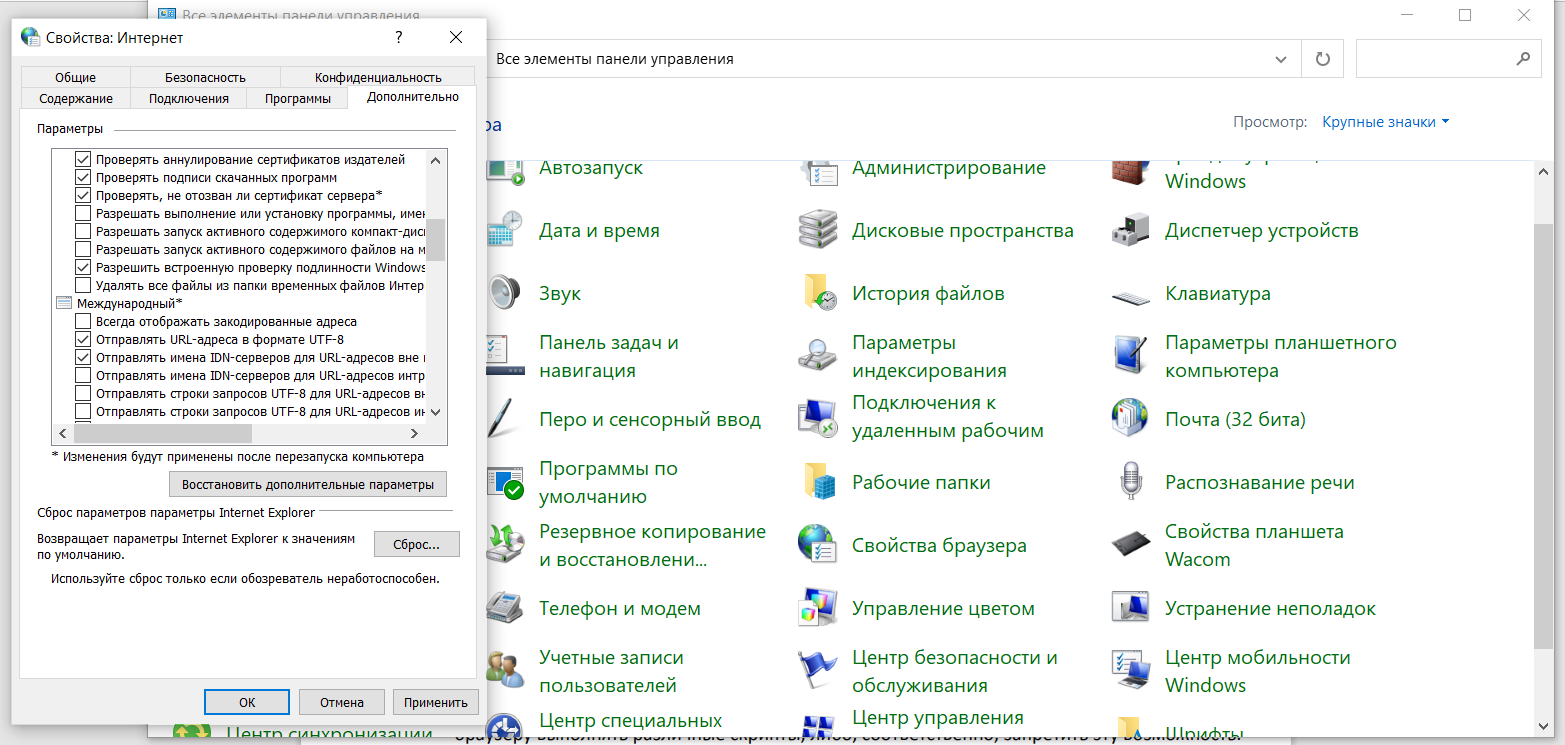
Технология DNS-over-HTTPS в Microsoft Edge
Безопасные DNS-серверы (Secure DNS) – это реализация поддержки технологии DNS-over-HTTPS, предназначенной для шифрования DNS-трафика. Система доменных имен (Domain Name System, DNS) используется для различных целей, включая преобразование доменных имен в IP-адреса. Любой запрос, который выполняется в Интернет-браузере, или совершается другой программой, имеющей доступ к сети, полагается на DNS.
Если DNS-трафик не зашифрован, то Интернет-провайдер или третьи лица могут просматривать и даже манипулировать DNS-запросами. Блокировка на основе DNS по-прежнему является распространенной формой предотвращения доступа к некоторым интернет-сервисам во многих регионах мира. В таких случаях простая смена DNS-провайдера позволяет обойти запрет.
Как настроить DNS-over-HTTPS в Microsoft Edge
Безопасные DNS включены по умолчанию в Microsoft Edge. Для пользователя ничего не изменится, потому что браузер будет использовать DNS-провайдер по умолчанию.
Браузер будет использовать активные DNS-сервера, но функция безопасный DNS будет использоваться, если они поддерживают шифрование запросов. Вы можете использовать сторонние сервисы для проверки поддержки технологии DNS-over-HTTPS.
Чтобы настроить безопасный DNS в Edge, выполните следующие шаги:
Переходим в Меню > Настройки > Конфиденциальность, поиск и службы. Прокрутим страницу до секции Безопасность.
Функция Использовать безопасные DNS стоит по умолчанию она включена и настроена на значение Использовать текущего поставщика услуг.
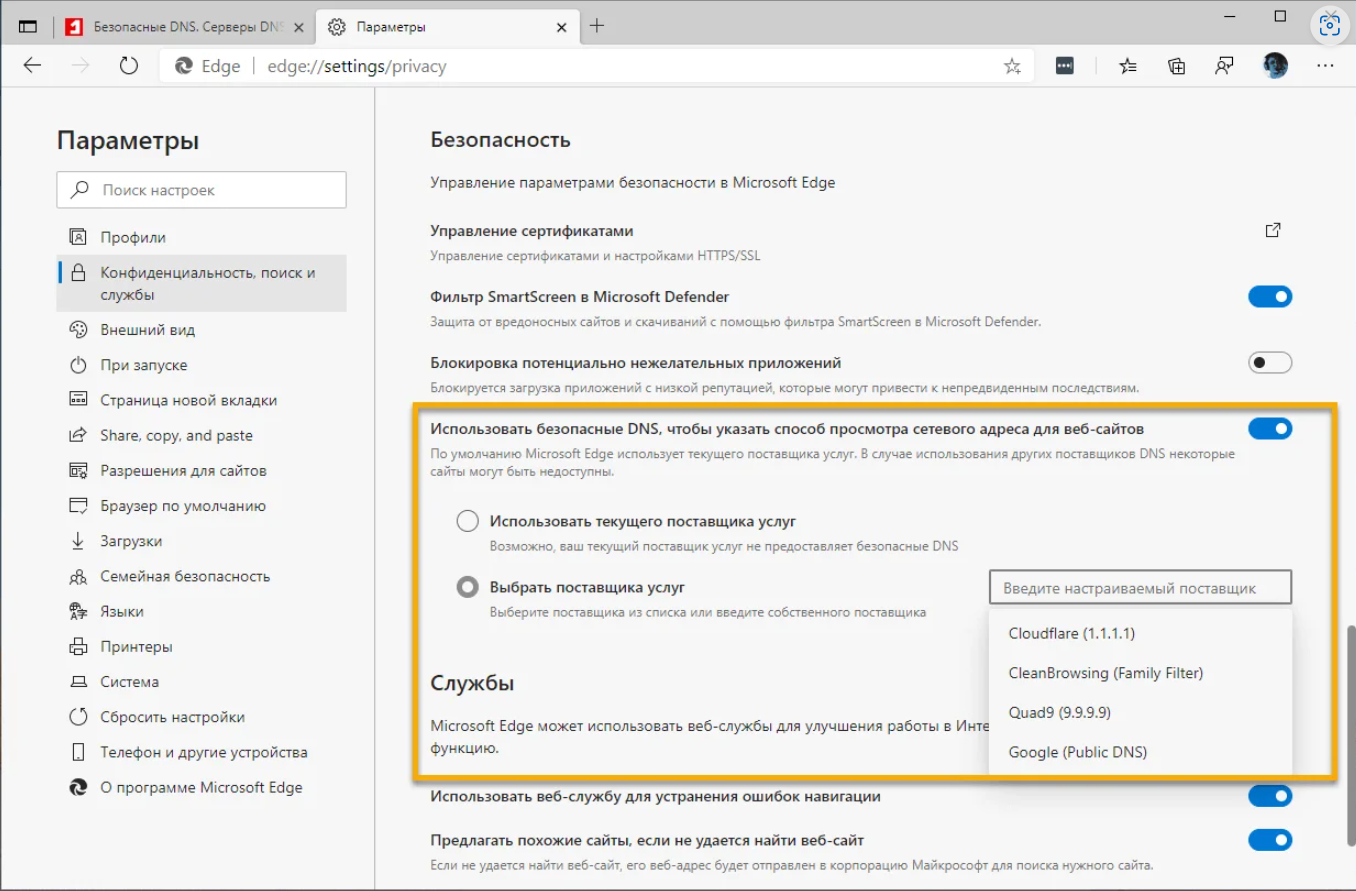
Вместо этого переключаемся на вариант Выбрать поставщика услуг, если текущий поставщик услуг не поддерживает безопасный DNS. При переключении на Выбрать поставщика услуг, предоставляется список поставщиков на выбор. Ну и выбираем то, что подходит именно нам, заранее прочитав плюсы и минусы вариантов.
Выводы
Итак, приходим к выводу, что Microsoft Edge стоит на данный момент рядом с такими гигантами как Chrome, Yandex, Firefox. Но так-как это детище Microsoft она прекрасно интегрируется с ОС Windows. Браузер Edge можно под себя кастомизировать и жить в своём розовом мире, даже очки не понадобятся.
Также, я узнал, что есть внутренние настройки, которые меняют саму работу браузера, это тот самый GPO. Удивительная вещь.
В Edge очень много полезных для меня функций, которые я не добавил в отчёт, но которыми я пользуюсь всегда.
Edge является браузером, которое невозможно удалить с компьютера без побочных последствий для работы ОС, она сильно интегрирована. Так что, как князь не может без своего коня, так конь не может без своего князя.